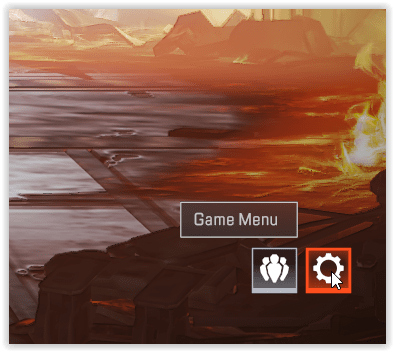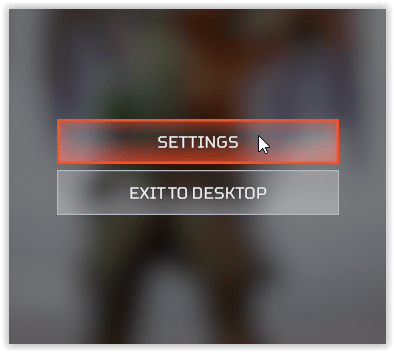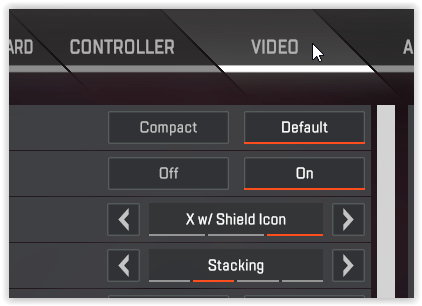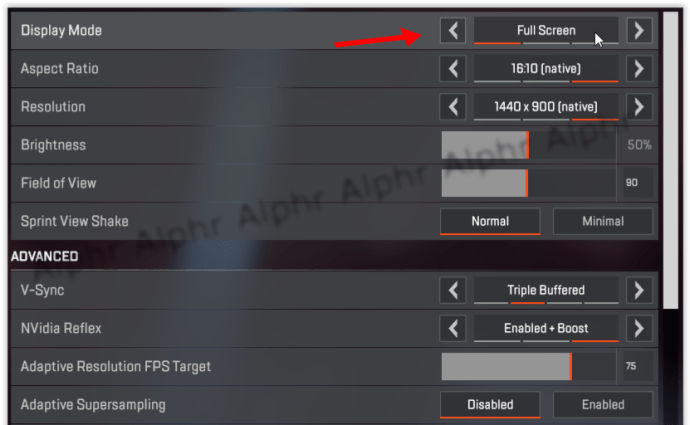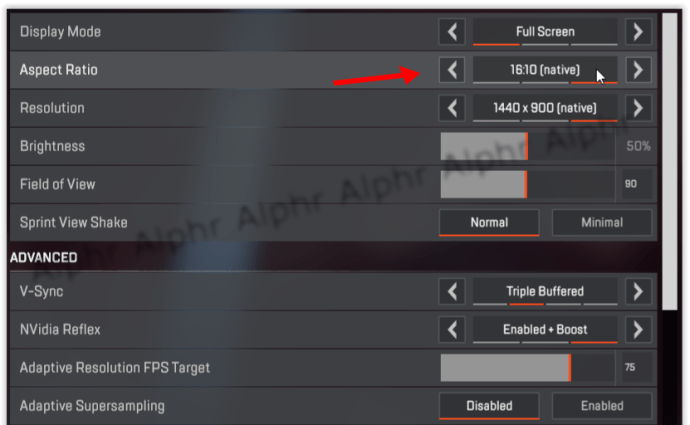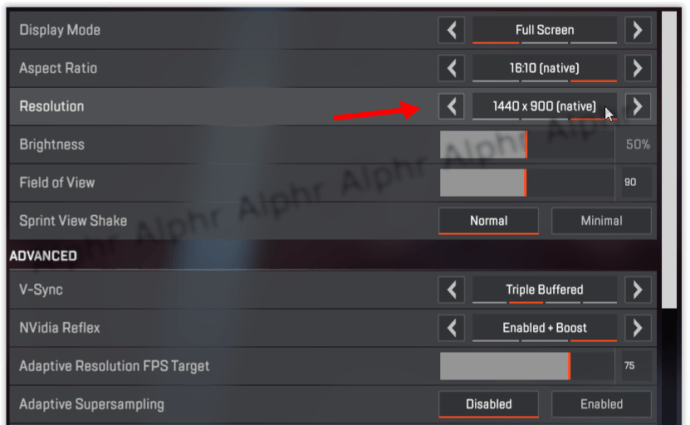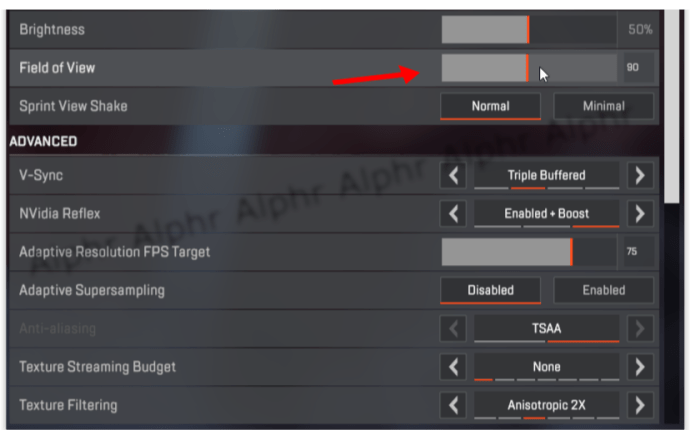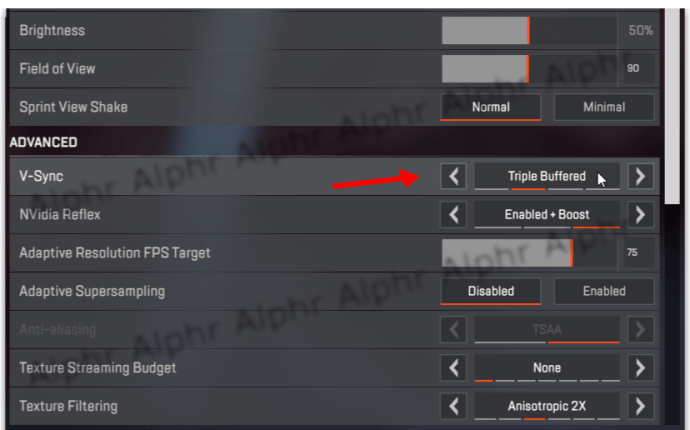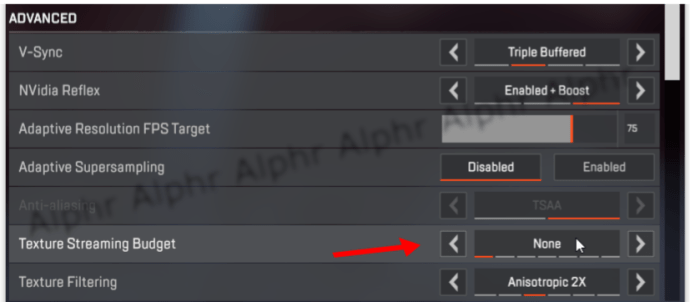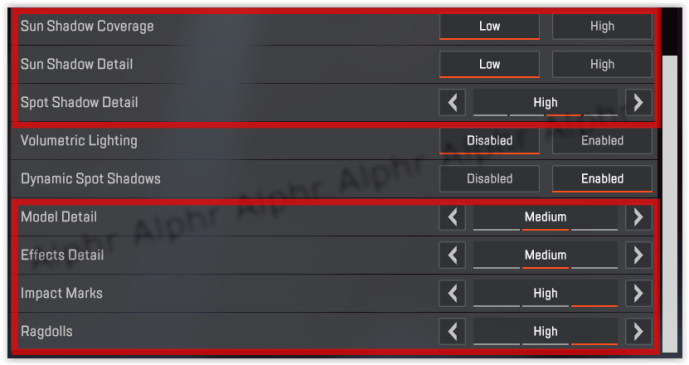Cum să creșteți FPS în Apex Legends pe Windows 10
Jocurile Battle Royale sunt în prezent cele mai distractive jocuri de luptă de jucat, dar necesită cel mai mult din computerul tău.

Apex Legends nu face excepție când vine vorba de cerințele de sistem. Dacă aveți un echipament PC învechit sau un computer cu buget redus și ce să vă creșteți FPS-ul în Apex Legends, acest articol vă va explica ce puteți face.
Apex Legends: Cerințe minime de sistem
În primul rând, este absurd să încerci și să rulezi Apex Legends pe un computer care pur și simplu nu poate suporta acest joc. Nicio configurație sau suplimente nu vă poate oferi acest impuls dacă computerul nu este suficient de puternic.
Având în vedere acest lucru, ar trebui să verificați mai întâi dacă computerul dvs. se potrivește cel puțin cu următoarea configurație. Acestea sunt cerințele minime de sistem pentru rularea Apex Legends:
CPU: Procesor Quad-Core AMD FX-4350 la 4,2 GHz/ Intel Core i3-6300 la 3,8 GHz
GPU: Radeon HD 7700 / NVIDIA GeForce GT 640
RAM: 6 GB
OS: Windows 10 (64 de biți)
HDD: 30 GB spațiu disponibil
Dacă computerul dvs. nu corespunde tuturor cerințelor menționate mai sus, atunci nu este recomandat să încercați să rulați acest joc.
Apex Legends: Cerințe de sistem recomandate
Următoarele sunt cerințele de sistem recomandate. Ele vă vor ajuta să vă asigurați că jocul funcționează fără probleme pe computer.
CPU: Intel i5 3570K sau echivalent
GPU: AMD Radeon R9 290
RAM: 8 GB
OS: Windows 10 (64 de biți)
HDD: 30 GB spațiu disponibil
Apex Legends: FPS în creștere
Există mai multe metode care pot crește FPS-ul în Apex Legends. Rețineți că următoarele metode nu sunt garantate să funcționeze pe fiecare computer care poate rula acest joc.
Încercarea acestor metode nu va distruge sau deteriora fișierele de instalare Apex Legends. Puteți astfel să le încercați pe toate și să vedeți dacă funcționează pentru dvs.
Configurați opțiunile de lansare
- Deschideți Origin.
- Navigați la Biblioteca dvs. de jocuri.
- Selectează Apex Legends din lista ta de jocuri.
- Faceți clic pe pictograma Setări.
- Selectați Proprietăți joc.
- Accesați fila Opțiuni avansate de lansare.
Sub setarea Limba jocului din fila Opțiuni avansate de lansare, veți vedea câmpul de text Argumente pentru linia de comandă. Introduceți următoarele -novid +fps_max nelimitat. După ce ați introdus comenzile anterioare, faceți clic pe Salvare.

Prima comandă (-novid) nu reglează FPS-ul tău în joc. Cu toate acestea, are grijă de ecranul de reapariție în joc, care ar putea îmbunătăți FPS-ul pe termen lung. A doua comandă (+fps_max nelimitat) elimină limita FPS implicită.
Setări în joc
Deși setările pe care le puteți ajusta în joc depind de preferințele dvs., există anumite opțiuni care pot duce la un FPS mai mare.
- Lansați Apex Legends, faceți clic pe pictograma „Setări” din secțiunea din dreapta jos.
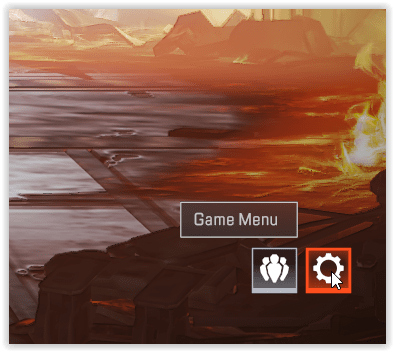
- În meniul pop-up, selectați „Setări”.
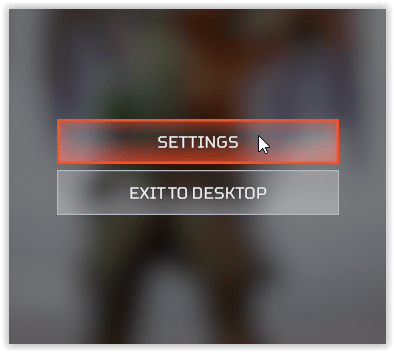
- Faceți clic pe fila „Video” din partea de sus.
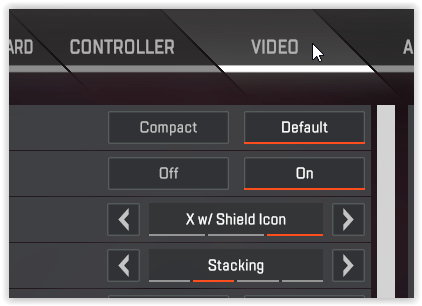
- Modul de afișare, care este prima setare pe care o veți vedea, ar trebui lăsat pe Ecran complet. Asigurați-vă că modul este setat corect.
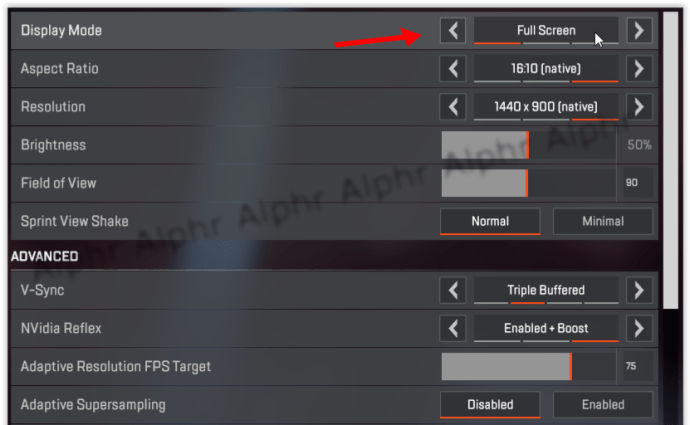
- Raportul de aspect funcționează cel mai bine dacă este setat la raportul de aspect nativ al monitorului. Asigurați-vă că această setare este corectă.
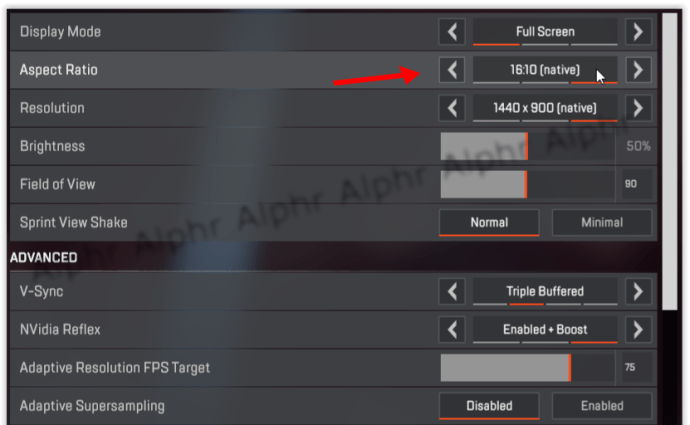
- Când vine vorba de rezoluție, nu este atât de simplu pe cât s-ar putea crede. Dacă aveți un computer bun (verificați cerințele de sistem de mai sus pentru a determina unde vă aflați), dvs ar trebui să setați această setare la rezoluția nativă a monitorului dvs. Pe de altă parte, dacă aveți un computer low-end, faceți rezoluția mai mică, astfel încât totul să poată rula mai bine.
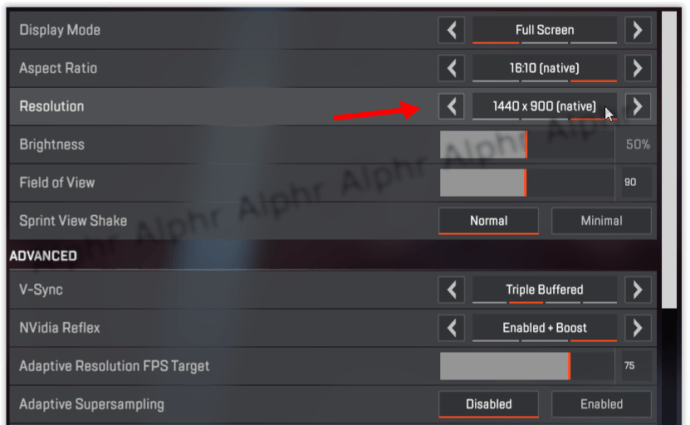
- Setarea Câmp de vizualizare este, de asemenea, destul de crucială. Cu cât îl setați mai jos, cu atât mai bine va funcționa jocul. Acest lucru se datorează redării în joc care consumă prea mult din puterea GPU-ului tău. Ar trebui să fiți atenți cu această setare, deoarece coborând-o prea mult, vă poate afecta vizibilitatea în joc.
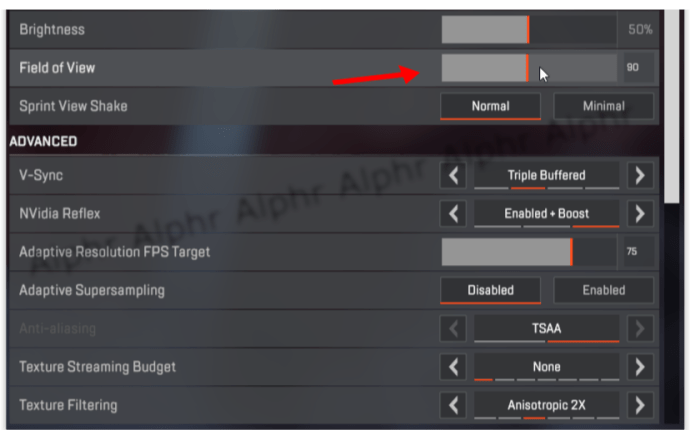
- Dacă setarea V-Sync este activată, asigurați-vă că Închide-l.
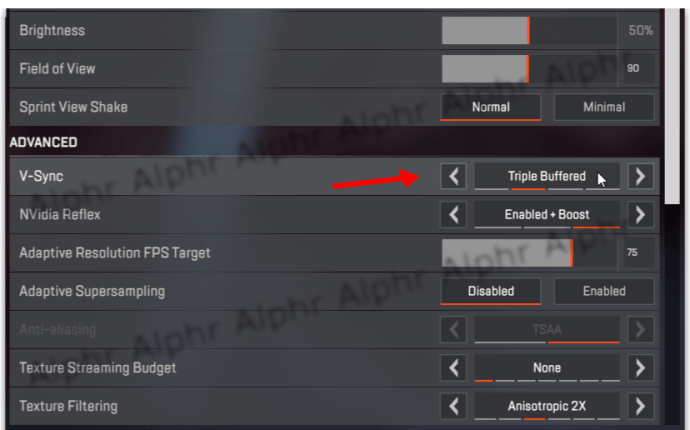
- Bugetul Texture Streaming ar trebui să fie setat la orice memorie are GPU-ul tău. Verificați memoria GPU-ului dvs. și apoi configurați această setare în consecință.
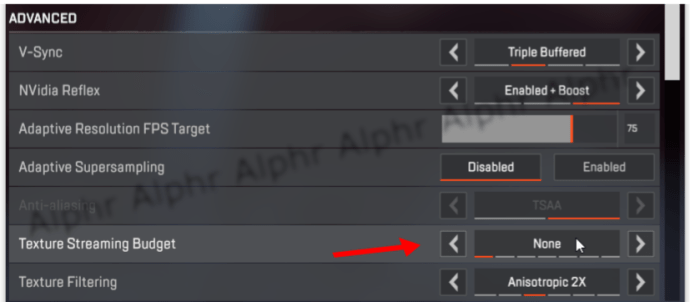
- Majoritatea celorlalte setări ar trebui să fie setat la Scăzut dacă aveți un computer de ultimă generație. Aceste setări includ Sun Shadow Coverage, Sun Shadow Detail, Spot Shadow Detail, Model Detail, Effects Detail, Impact Marks și Ragdolls.
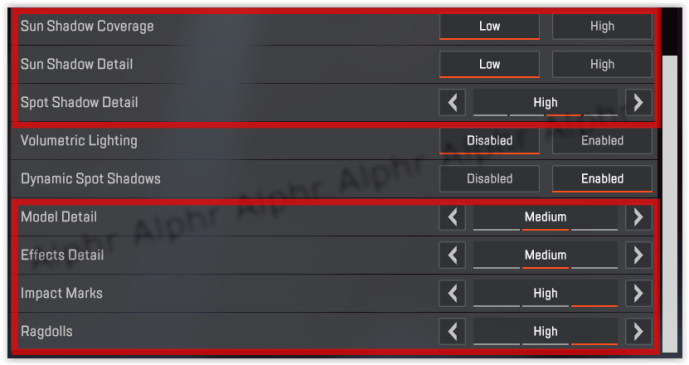
Setări PC
Dacă jucați Apex Legends pe un laptop, asigurați-vă că modul bateriei este setat la Performanță înaltă. În plus, verificați dacă toate driverele computerului dvs. (indiferent dacă utilizați un laptop sau un computer desktop) sunt actualizate.
Ar trebui să vă concentrați în special pe driverele dvs. GPU.
Dacă aveți un GPU NVIDIA, este recomandat să efectuați unele optimizări. Iată ce ar trebui să faci:
Curățați fișierele temporare
Dacă nu ați curățat fișierele temporare ale computerului, sunt șanse ca chiar și câțiva gigaocteți de spațiu de stocare să fie ocupați fără motiv.
- Deschideți panoul de control NVIDIA.
- Navigați la opțiunea Gestionare setări 3D.
- Selectați fila Setări program.
- Găsiți Apex Legends.
- Faceți clic pe opțiunea Selectați procesorul grafic preferat pentru acest program.
- Din meniul drop-down, selectați Procesor NVIDIA de înaltă performanță.
- Configurați setarea Maximum de cadre pre-redate la 1.
- Setați modul de gestionare a energiei la maxim.
- Setați rata de reîmprospătare preferată la maxim.
- Aplicați toate modificările și navigați la setarea Ajustați dimensiunea și poziția desktopului.
- Bifați caseta de selectare Ignorați modul de scalare setat de jocuri și programe.
- Aplicați toate setările și ieșiți.
Acest lucru se întâmplă deoarece sistemul de operare al computerului dvs. stochează în mod constant datele și fișierele utilizate anterior în folderul Temp. Este recomandat să ștergeți acele fișiere din când în când.
Iată cum poți face asta:
- Apăsați butonul Start.
- Tastați Run în bara de căutare și apăsați Enter.
- Tastați %temp% în fereastra Run - care vă va duce direct la folderul Temp.
- Ștergeți totul din folderul Temp.
Acest proces nu este doar complet sigur, ci și destul de benefic pentru computer. Se poate reflecta și asupra FPS-ului tău din joc.
Bucurați-vă de a juca Apex Legends
Nimănui nu-i place să joace jocuri laggy. Sperăm că unele dintre metodele explicate în acest articol v-au ajutat să rezolvați această problemă. Uneori, tot ceea ce are nevoie computerul pentru ca un joc să funcționeze mai ușor este o mică împingere în direcția corectă.
Cunoașteți alte metode de a vă crește FPS-ul în joc în Apex Legends? Împărtășește-l cu noi în comentariile de mai jos.